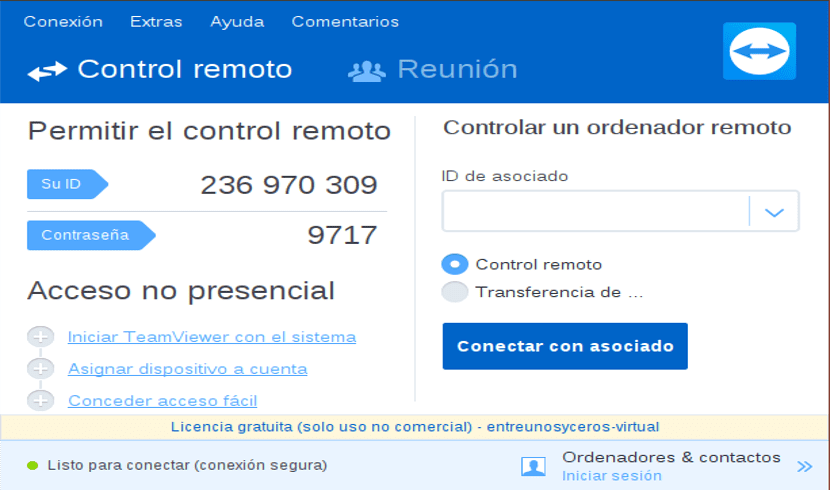
מסך ראשי של TeamViewer
TeamViewer הוא פרויקט חינמי, חוצה פלטפורמות המיועד למשתמשי קצה וסיסאדמינס מחפש פיתרון יעיל וקל לשימוש לשליטה מרחוק במחשבים, כאילו הם לפניך.
התכונות העיקריות כוללות ניהול שרתים מרחוק, העברת קבצים, תקן אבטחה גבוה, עדכוני סטטוס מקוונים, תמיכה מרחוק ללא התקנה, וכן הצגה מרחוק של מוצרים, פתרונות ושירותים.
בנוסף, אנו יכולים להדגיש כי היישום פועל מאחורי חומות אש, מספק למשתמשים גישה מבוססת דפדפן, זה במחיר תחרותי מאוד, כולל ביצועים אופטימליים, והוא זמין להורדה כגרסה בחינם.
ממשק המשתמש הגרפי שלו הוא מודרני למדי, ומאפשר למשתמשים להתחבר במהירות לחשבון TeamViewer שלהם ולהתחבר לשרתי TeamViewer כדי לעזור לחברים, קולגות או בני משפחה עם משימות מחשוב שונות.
מה חדש ב- TeamViewer 13.2
בגרסה זו של TeamViewer 13.2 אנו יכולים למצוא ממשק משתמש של חלון יחיד.
איתו משתמשים רבים מרוצים מאוד מהעיצוב החדש, אשר מעבה ומפשט חלונות וכלים מרובים לחלון לקוח אחד קל לשימוש ובגודל ניכר, שנשאר פתוח גם בעת יצירת חיבור מרחוק.
גם אנו יכולים למצוא מחבר Active Directory- בעזרתו תוכלו להבטיח כי לאנשים הנכונים תהיה תמיד גישה לחשבון TeamViewer של החברה.
ממשק המשתמש החדש של AD Connector להגדרת תצורה וסנכרון של מספר קבוצות AD, הפעלת ריצות בדיקה וקביעת תצורה של סנכרונים מתוזמנים.
נפתרה כמה בעיות אחרות שגרמו לקריסות.
התקנת TeamViewer 13.2 באובונטו 18.10 ונגזרים

להתקנת הגרסה האחרונה של יציב TeamViewer באובונטו 18.10 וכן 18.04 ביוניק ביבר ונגזרותיו.
אנחנו חייבים ללכת לאתר הרשמי של הפרויקט ובקטע ההורדות אנחנו יכולים לקבל חבילת deb עבור מערכות 32 ו -64 סיביות.
למרות שהענף הראשי של אובונטו נטש את התמיכה ב -32 ביט, חלק מהנגזרות שלו עדיין פרסמו גרסאות 32 סיביות בחלק החדש של אובונטו 18.10.
הם יכולים לפתוח חלון מסוף חדש עם Ctrl + Alt + T ובתוכו אנו יכולים לבצע את הפקודה הבאה להורדת גרסה זו של Teamviewer:
wget https://download.teamviewer.com/download/linux/teamviewer_amd64.deb
בוצע ההורדה אנו יכולים להתקין את החבילה עם מנהל החבילות המועדף עלינו או גם מהמסוף.
לשם כך, עלינו רק לפתוח קונסולה, להתמקם בתיקיה בה אנו שומרים את החבילה שהורדת ולבצע את הפקודה הבאה:
sudo dpkg -i teamviewer*.deb
לאחר סיום ההתקנה, הוא עשוי לבקש מאיתנו להגדיר כמה תלות לצורך ביצוע נכון של TeamViewer במחשב שלנו, לשם כך אנו מבצעים רק במסוף:
sudo apt-get install -f
עכשיו אתה רק צריך לפתוח את היישום ומחפש את קיצור הדרך שלו מתפריט היישום שלך כדי להתחיל להשתמש בו במערכת שלך.
בפעם הראשונה שהם פותחים את היישום, הוא יציג את הרישיונות ותנאי השימוש, מספיק לקבל את אלה כדי להיות מסוגלים להשתמש ביישום.
כיצד להשתמש ב- TeamViewer באובונטו?
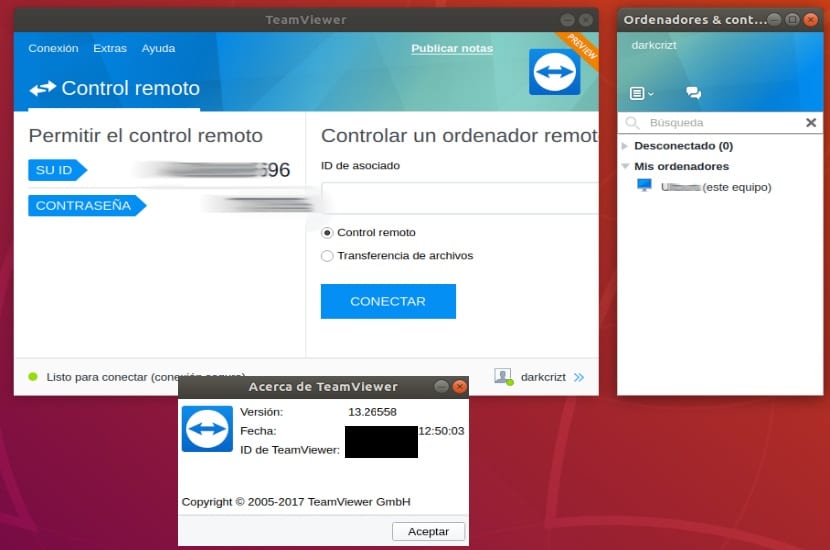
אם זו הפעם הראשונה שאתה משתמש ביישום זה, לאחר ביצוע ההתקנה עליך להפעיל את לקוח TeamViewer במערכת שלך ובמחשבים שהולכים להתחבר זה לזה.
כעת כדי להתחבר למחשב אחר, הלקוח נותן לך קטע למיקום מזהה המחשב שבו אתה מתכוון להתחבר ויבקש סיסמה שעליו לספק לךבאותו אופן, זה נותן לך מזהה וסיסמה שבהם תשתמש כדי להתחבר מרחוק למחשב שלך.
עליכם למקם את אלה ועל המכונה בה אתם עומדים לשלוט מרחוק עליכם לקבל את החיבור הנכנס.
דרך נוספת להימנע מלבקש אישור כל הזמן בצוותים שלך היא על ידי יצירת חשבון והוספת הצוותים שלך אליו, דוא"ל אישור יישלח אליך לכל צוות מאחר שאתה חייב להתחבר ועליך להכיר את הגישה האמורה שלך חשבון בו.
ברגע שזה נעשה, אתה רק צריך להוסיף את הציוד לחשבונך וזהו.
אני חושב שהתקנת TeamViewer 13.2 כאשר גרסה 14 זמינה היא באג.
14 עדיין בבדיקות, 13.2 הוא היציב הנוכחי.
ברכות